初回記事公開2021年2月5日
iPhone や iPad などで「Wi-Fi設定」をタップすると、「安全性の低いセキュリティ」と表示されることがあります。
2-1024x763.jpeg)
「安全性の低いセキュリティ」と表示されても、特に問題なくインターネット接続できますが、セキュリティ強度が不十分なので設定を変更する必要があります。
この記事では、WiMAXとiPhone接続時に「安全性の低いセキュリティ」が表示されるときの解決方法についてご紹介します!
3.jpg)
※ iPhone・iPad のどちらでも解決可能です。このページではすべて「iPhone」と表記しますので、iPadをご利用の人は iPhone を iPad と読み替えて解釈してください ('ω')
目次
「安全性の低いセキュリティ」の意味
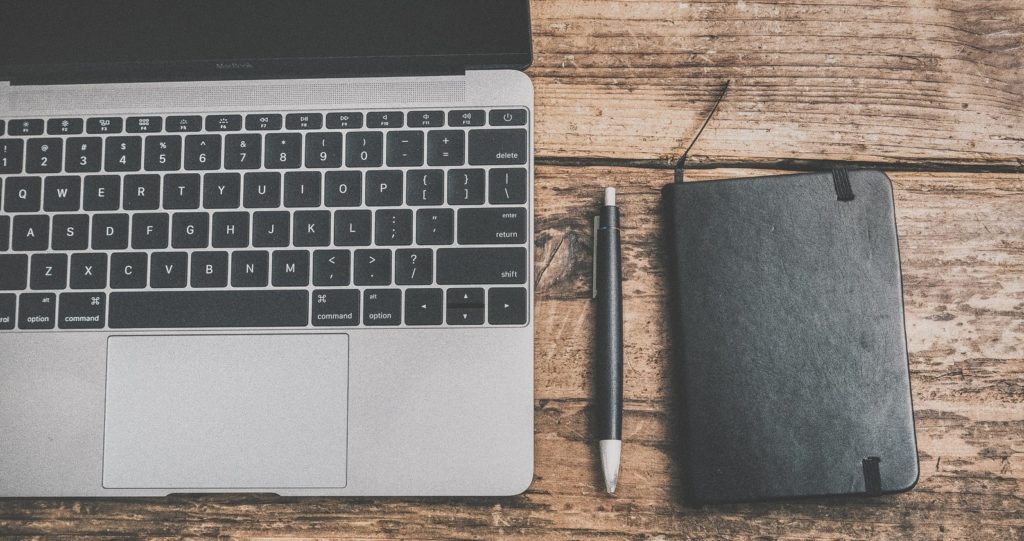
今まで何も表示されなかったのに「安全性の低いセキュリティ」といったメッセージが突然表示されることがあります。
これは、安全でないWi-Fiネットワークに接続しているときに表示されるメッセージです。
つまりは、
- WiMAXとiPhoneを繋ぐ「Wi-Fiの規格」が古いですよ。
- Wi-Fiの規格は「WEP・TKIP」を使用していますね?
- 古い「Wi-Fiの規格」はセキュリティの問題があるため、別のWi-Fiの規格を使いましょう。
というメッセージなんです。
このメッセージは、WiMAX端末とiPhoneをWi-Fi接続しているときだけ表示されます。
「安全性の低いセキュリティ」の原因
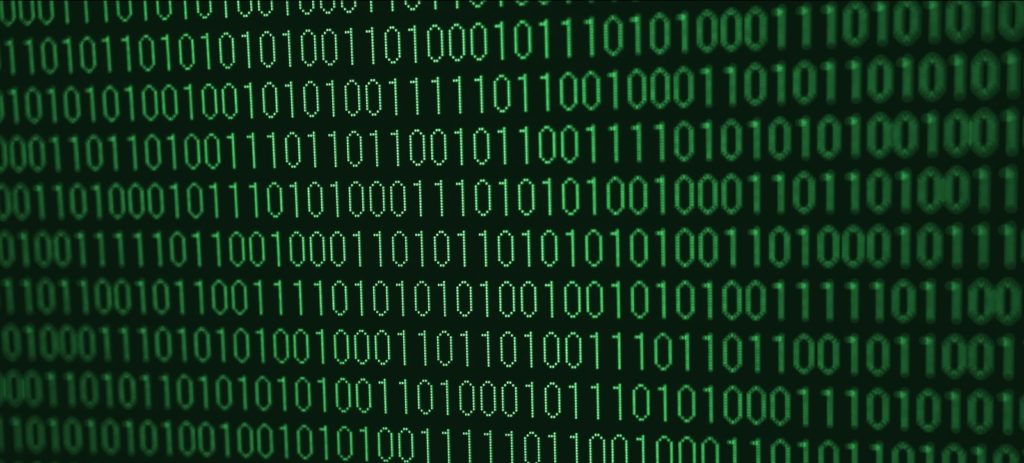
今までWiMAX端末とiPhoneをWi-Fi接続しても問題なく使用できていたのに、なぜ「安全性の低いセキュリティ」のメッセージが表示されてしまったのでしょうか。
その答えは iOSのアップデートです。
iOSのアップデートをすると、セキュリティに関する情報が更新されます。iOSのセキュリティ情報が更新されたことで、今まで表示されなかったメッセージが出たというワケです。
それでは、ここから主たる原因について説明していきます ('ω')
「安全性の低いセキュリティ」のメッセージが表示されるとき、あなたはセキュリティレベルの低いWi-Fi規格で、WiMAX端末とiPhoneを接続しています。
WiMAXの「Wi-Fi規格」は2つの構成で成り立っています。
- 通信規格
- 暗号化規格
WiMAXの「通信規格」
| 通信規格 | 安全性 | 解説 |
| WPA2(WPA2−PSK) | ◎ | 最もセキュリティレベルが高いとされる暗号化規格。 |
| WPA | 〇 | WEPを改良した暗号化規格。一定の通信ごとにセキュリティキーを更新。 |
| WEP | × | Wi-Fi規格のうち、最も古い暗号化規格。 |
WiMAXの「暗号化規格」
| 暗号化規格 | 安全性 | 解説 |
| AES(CCMP) | ◎ | 米国で開発された高度な暗号化規格。解読は無いとされる。 |
| TKIP | 〇 | 解読の難易度が非常に高い。解読は困難。 |
| WEP | × | WEP×Wi-Fi規格のうち、最も古い暗号化規格。 |
Wi-Fiの通信規格が古かったり暗号化規格が軟弱だと、iOSは安全なセキュリティレベルを満たしていないと判断します。
「安全性の低いセキュリティ」のメッセージは、あなたが使っている「Wi-Fi規格」が安全なセキュリティレベルを満たしていないことを伝えていますので、
Wi-Fi規格を変更しないかぎり、iOSはメッセージを表示し続けます。
iOSが安全な通信であることを認識できれば、メッセージが表示されることはありません。
3.jpg)
「安全性の低いセキュリティ」の解決方法

「安全性の低いセキュリティ」のメッセージが表示された場合の解決方法は2通りです。
- WiMAX端末のWi-Fi設定を変更する
- iOSをアップデート前のバージョンに戻す
特別な理由がないかぎり「WiMAX端末のWi-Fi設定を変更」してください。
iOSのアップデートを前のバージョンに戻すことはおすすめしません。新たなトラブルを発生させる原因にもなります。
3.jpg)
これから詳しく解説します。
WiMAX端末のWi-Fi設定
WiMAX端末は機種によってWi-Fi設定が異なります。
すべての機種において同じ設定ができるワケではありません。
2つのSSIDを利用できる機種の場合は、SSIDごとの通信規格に設定できます。
WiMAX端末「W06」の場合

2つのSSIDが利用可能です。
- SSID1(プライマリ)
- SSID2(セカンダリ)
なぜ2つのSSIDを設定できるの?
WEP通信規格でしか受信できない旧型のゲーム機などに接続する場合、WiMAX端末をWEP通信規格に設定する必要があります。
しかし、WEP通信規格のままスマートフォンやパソコンに接続して使用すると安全性が保たれないままインターネットを使用することになってしまいます。
そこで、
- 「WEP通信規格」のSSID
- 「WPA2通信規格」のSSID
2つのSSIDを別々に使うことで安全性を保てるようにしたワケです。
「安全性の低いセキュリティ」のメッセージが表示される場合、セキュリティレベルの低いSSIDで接続しています。
解決するためには、SSIDのセキュリティレベルを高く設定しなければいけません。
ここでいったん、SSIDについて解説します ('ω')
SSID1(プライマリ)
通信規格は以下のいづれかを選択できます。
|
通信規格 |
認証プロトコル | セキュリティ強度 |
| WPA2(WPA2−PSK) | 強い | |
| WPA/WPA2(WPA2−PSK) | 強い |
暗号化規格は以下のいづれかを選択できます。
|
暗号化規格 |
暗号化 | セキュリティ強度 |
| AES | 最強 | |
| AES+TKIP | 強い |
SSID2(セカンダリ)
SSID2(セカンダリ)のWi-Fi接続は以下のいづれかを選択できます。
|
暗号化規格 |
暗号化 | セキュリティ強度 |
| WEP128 | 弱い | |
| WEP64 | 弱い | |
| 無し | 無し |
【 SSID1(プライマリ)】と【 SSID2(セカンダリ)】ではそれぞれセキュリティ強度が異なります。
- SSID1(プライマリ)はセキュリティ強度が強く
- SSID2(セカンダリ)はセキュリティ強度が弱い
ことが特徴です。
「安全性の低いセキュリティ」のメッセージを解決するには、
- SSID1(プライマリ)でWi-Fi接続
- 通信規格は WPA2(WPA2−PSK)
- 暗号化は AES
の設定でiPhoneにWi-Fi接続します。
3.jpg)
Wi-Fi設定の手順
WiMAX端末のWi-Fi設定は「Speed Wi-Fi NEXTツール」を開いて行います。(Huawei製の場合)
※「Speed Wi-Fi NEXTツール」を開く際は、「安全性の低いセキュリティ」のメッセージが表示されていても開くことができます。
Wi-Fi設定方法
Safari の URL欄に 192.168.100.1 と入力して
「Speed Wi-Fi NEXTツール」を開く
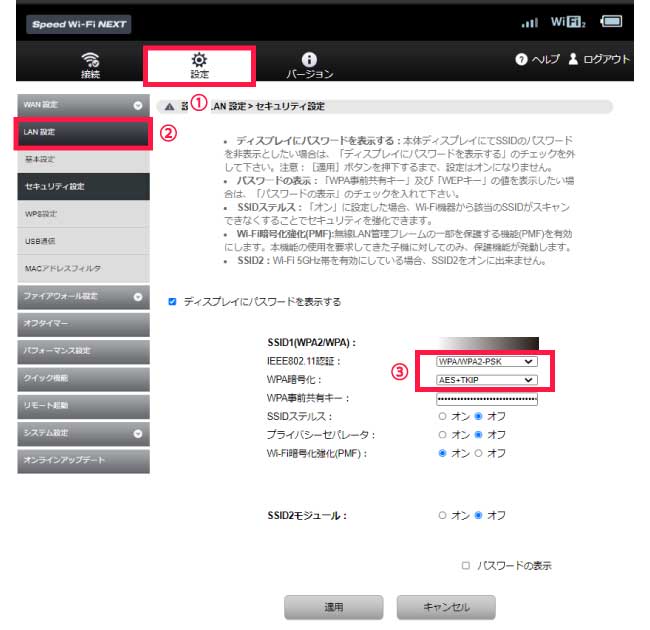
- 【 設定 】をクリック
- 【 LAN設定】と【 基本設定 】をクリック
- 【 認証 】と【 暗号化】を選択する
- SSID1(プライマリ)でWi-Fi接続
- 通信規格は WPA/WPA2(WPA2−PSK)
- 暗号化は AES
この手順で設定完了です ('ω')!
あとは、いつも通りWiMAX端末とiPhoneをWi-Fi接続してみてください。「安全性の低いセキュリティ」メッセージは表示されることはないはずです。
3.jpg)
